1.Elasticsearch介绍
【摘自百度百科】
Elasticsearch 是一个分布式、高扩展、高实时的搜索与数据分析引擎。它能很方便的使大量数据具有搜索、分析和探索的能力。充分利用Elasticsearch的水平伸缩性,能使数据在生产环境变得更有价值。Elasticsearch 的实现原理主要分为以下几个步骤,首先用户将数据提交到Elasticsearch 数据库中,再通过分词控制器去将对应的语句分词,将其权重和分词结果一并存入数据,当用户搜索数据时候,再根据权重将结果排名,打分,再将返回结果呈现给用户。
Elasticsearch是与名为Logstash的数据收集和日志解析引擎以及名为Kibana的分析和可视化平台一起开发的。这三个产品被设计成一个集成解决方案,称为“Elastic Stack”(以前称为“ELK stack”)。
Elasticsearch可以用于搜索各种文档。它提供可扩展的搜索,具有接近实时的搜索,并支持多租户。Elasticsearch是分布式的,这意味着索引可以被分成分片,每个分片可以有0个或多个副本。每个节点托管一个或多个分片,并充当协调器将操作委托给正确的分片。再平衡和路由是自动完成的。相关数据通常存储在同一个索引中,该索引由一个或多个主分片和零个或多个复制分片组成。一旦创建了索引,就不能更改主分片的数量。
Elasticsearch使用Lucene,并试图通过JSON和Java API提供其所有特性。它支持facetting和percolating,如果新文档与注册查询匹配,这对于通知非常有用。另一个特性称为“网关”,处理索引的长期持久性;例如,在服务器崩溃的情况下,可以从网关恢复索引。Elasticsearch支持实时GET请求,适合作为NoSQL数据存储,但缺少分布式事务。
2.基于Docker安装Elasticsearch
2.1 创建网络
因为需要部署kibana容器,因此需要让es和kibana容器互联。
指令:
docker network create es-net实例:
[root@bogon howlong]# docker network create es-net 344f17ffe435894bc3ec98f3e3c1ad93cbde41a473576e645a0d24b6111e7e2e [root@bogon howlong]#
2.2 拉取镜像
以安装Elasticsearch 8.6.0 版本为例
指令:docker pull elasticsearch:8.6.0实例:
[root@bogon howlong]# docker pull elasticsearch:8.6.0 8.6.0: Pulling from library/elasticsearch 846c0b181fff: Pull complete f3516e94dfa9: Pull complete b8d95ef1999f: Pull complete 69af40093f34: Pull complete 52d2fb478029: Pull complete 14619d64e022: Pull complete ff00ac3f5836: Pull complete 2eed17832094: Pull complete 5a7083c2053b: Pull complete Digest: sha256:12d0ff50b96a53d2a8e103ba2e0e69187babc3dcf8bdc88788d019cdebb75c0c Status: Downloaded newer image for elasticsearch:8.6.0 docker.io/library/elasticsearch:8.6.0 [root@bogon howlong]#
2.3 创建挂载点目录
指令:
mkdir -p /usr/local/es/data /usr/local/es/config /usr/local/es/plugins实例:
[root@bogon howlong]# mkdir -p /usr/local/es/data /usr/local/es/config /usr/local/es/plugins [root@bogon howlong]#指令:
chmod 777 /usr/local/es/data chmod 777 /usr/local/es/config chmod 777 /usr/local/es/plugins
2.4 部署单点es,创建es容器
指令:
docker run -d \ --restart=always \ --name es \ --network es-net \ -p 9200:9200 \ -p 9300:9300 \ --privileged \ -v /usr/local/es/data:/usr/share/elasticsearch/data \ -v /usr/local/es/plugins:/usr/share/elasticsearch/plugins \ -e "discovery.type=single-node" \ -e "ES_JAVA_OPTS=-Xms512m -Xmx512m" \ elasticsearch:8.6.0实例:
[root@bogon howlong]# docker run -d \ --restart=always \ --name es \ --network es-net \ -p 9200:9200 \ -p 9300:9300 \ --privileged \ -v /usr/local/es/data:/usr/share/elasticsearch/data \ -v /usr/local/es/plugins:/usr/share/elasticsearch/plugins \ -e "discovery.type=single-node" \ -e "ES_JAVA_OPTS=-Xms512m -Xmx512m" \ elasticsearch:8.6.0 2a1b0b31da4c349fd8b23d5f9618cf21049b10c1dd3f1bcd27943f629874774b [root@bogon howlong]#
2.5 编写elasticsearch.yml
先进入es容器
指令:
docker exec -it es /bin/bash实例:
[root@bogon howlong]# docker exec -it es /bin/bash elasticsearch@6b64658d77d5:~$跳转到config目录下
指令:
cd config实例:
elasticsearch@6b64658d77d5:~$ cd config elasticsearch@6b64658d77d5:~/config$关闭 密码安全验证
指令:
echo 'xpack.security.enabled: false' >> elasticsearch.yml
2.6 重启es容器
自我介绍一下,小编13年上海交大毕业,曾经在小公司待过,也去过华为、OPPO等大厂,18年进入阿里一直到现在。
深知大多数Linux运维工程师,想要提升技能,往往是自己摸索成长或者是报班学习,但对于培训机构动则几千的学费,着实压力不小。自己不成体系的自学效果低效又漫长,而且极易碰到天花板技术停滞不前!
因此收集整理了一份《2024年Linux运维全套学习资料》,初衷也很简单,就是希望能够帮助到想自学提升又不知道该从何学起的朋友,同时减轻大家的负担。
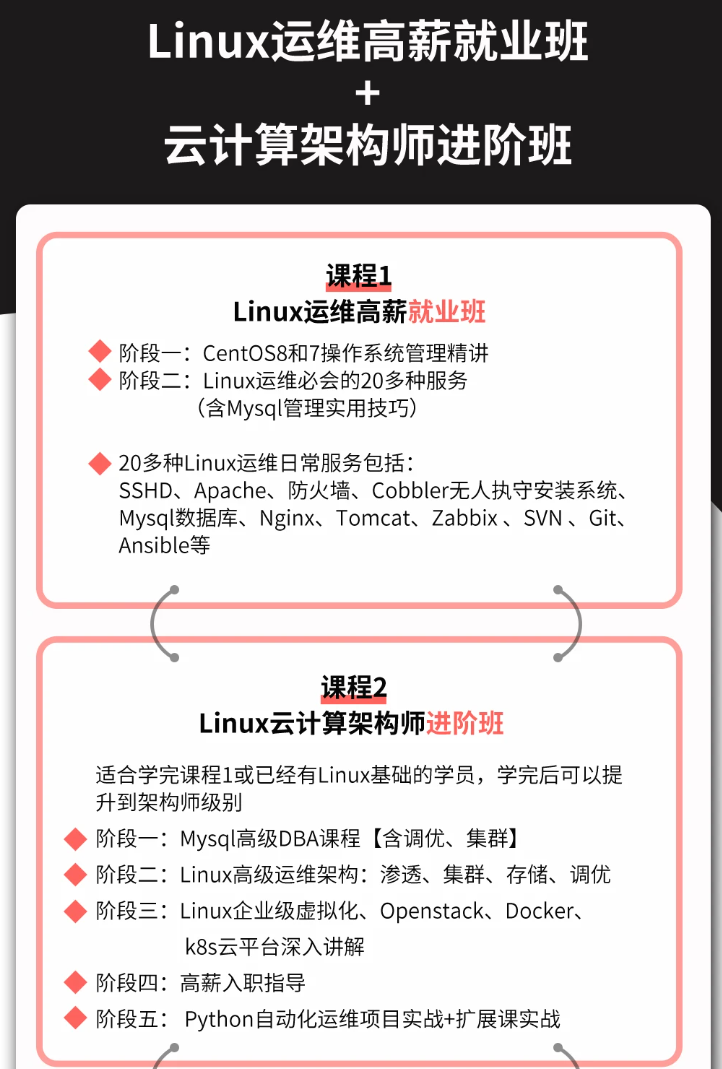




既有适合小白学习的零基础资料,也有适合3年以上经验的小伙伴深入学习提升的进阶课程,基本涵盖了95%以上Linux运维知识点,真正体系化!
由于文件比较大,这里只是将部分目录大纲截图出来,每个节点里面都包含大厂面经、学习笔记、源码讲义、实战项目、讲解视频,并且后续会持续更新
如果你觉得这些内容对你有帮助,可以添加VX:vip1024b (备注Linux运维获取)
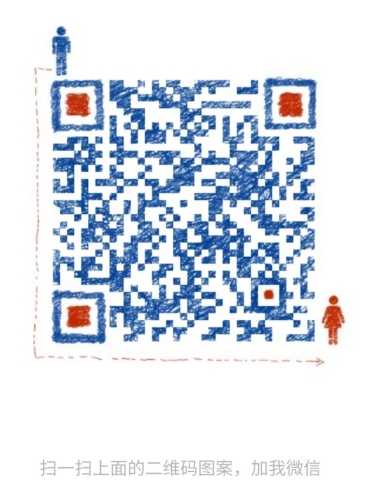
为了做好运维面试路上的助攻手,特整理了上百道 【运维技术栈面试题集锦】 ,让你面试不慌心不跳,高薪offer怀里抱!
这次整理的面试题,小到shell、MySQL,大到K8s等云原生技术栈,不仅适合运维新人入行面试需要,还适用于想提升进阶跳槽加薪的运维朋友。

本份面试集锦涵盖了
- 174 道运维工程师面试题
- 128道k8s面试题
- 108道shell脚本面试题
- 200道Linux面试题
- 51道docker面试题
- 35道Jenkis面试题
- 78道MongoDB面试题
- 17道ansible面试题
- 60道dubbo面试题
- 53道kafka面试
- 18道mysql面试题
- 40道nginx面试题
- 77道redis面试题
- 28道zookeeper
总计 1000+ 道面试题, 内容 又全含金量又高
- 174道运维工程师面试题
1、什么是运维?
2、在工作中,运维人员经常需要跟运营人员打交道,请问运营人员是做什么工作的?
3、现在给你三百台服务器,你怎么对他们进行管理?
4、简述raid0 raid1raid5二种工作模式的工作原理及特点
5、LVS、Nginx、HAproxy有什么区别?工作中你怎么选择?
6、Squid、Varinsh和Nginx有什么区别,工作中你怎么选择?
7、Tomcat和Resin有什么区别,工作中你怎么选择?
8、什么是中间件?什么是jdk?
9、讲述一下Tomcat8005、8009、8080三个端口的含义?
10、什么叫CDN?
11、什么叫网站灰度发布?
12、简述DNS进行域名解析的过程?
13、RabbitMQ是什么东西?
14、讲一下Keepalived的工作原理?
15、讲述一下LVS三种模式的工作过程?
16、mysql的innodb如何定位锁问题,mysql如何减少主从复制延迟?
17、如何重置mysql root密码?
一个人可以走的很快,但一群人才能走的更远。如果你从事以下工作或对以下感兴趣,欢迎戳这里加入程序员的圈子,让我们一起学习成长!
AI人工智能、Android移动开发、AIGC大模型、C C#、Go语言、Java、Linux运维、云计算、MySQL、PMP、网络安全、Python爬虫、UE5、UI设计、Unity3D、Web前端开发、产品经理、车载开发、大数据、鸿蒙、计算机网络、嵌入式物联网、软件测试、数据结构与算法、音视频开发、Flutter、IOS开发、PHP开发、.NET、安卓逆向、云计算
如何定位锁问题,mysql如何减少主从复制延迟?
17、如何重置mysql root密码?
一个人可以走的很快,但一群人才能走的更远。如果你从事以下工作或对以下感兴趣,欢迎戳这里加入程序员的圈子,让我们一起学习成长!
AI人工智能、Android移动开发、AIGC大模型、C C#、Go语言、Java、Linux运维、云计算、MySQL、PMP、网络安全、Python爬虫、UE5、UI设计、Unity3D、Web前端开发、产品经理、车载开发、大数据、鸿蒙、计算机网络、嵌入式物联网、软件测试、数据结构与算法、音视频开发、Flutter、IOS开发、PHP开发、.NET、安卓逆向、云计算






















 1万+
1万+











 被折叠的 条评论
为什么被折叠?
被折叠的 条评论
为什么被折叠?








